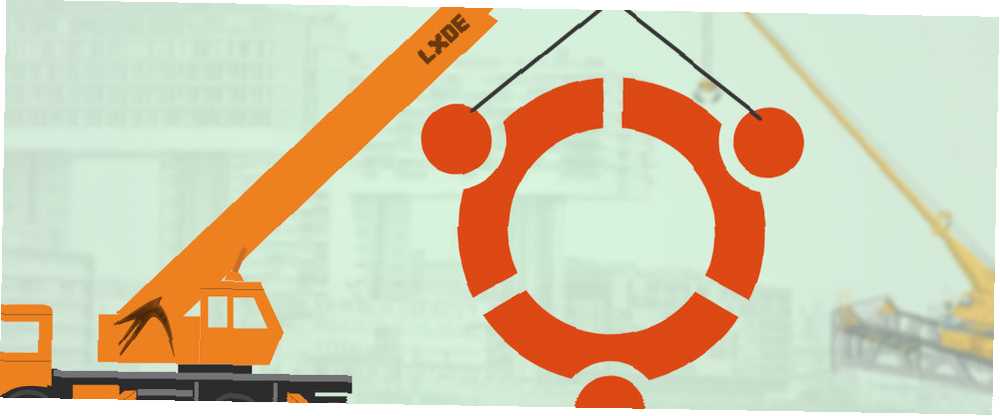
Gabriel Brooks
0
4570
321
Ubuntu, hemen hemen her PC'ye yüklenebilen sağlam bir işletim sistemidir. “sadece iş.” Her biri Ubuntu Masaüstü'nün amiral gemisinde bulunan aynı çekirdeğin üzerine inşa edilmiş farklı bir masaüstü ortamına sahip birçok Ubuntu türevi vardır, ancak hepsi asla kullanamayacağınız bir yazılım oodu ile önceden yüklenmiştir..
Örneğin, dizüstü bilgisayarınızda DVD yazıcı bulunmayan DVD yazma uygulaması; ya da hiç kullanmadığınız varsayılan video oynatıcıdır, çünkü VLC yüklüdür. Belki Linux kutunuzu oluşturan parçalardan biraz daha fazlasını öğrenmeye hazırsınızdır..
Peki ya, size birkaç basit komutla, kendi özel Ubuntu kurulumunuzu sadece üzerinde istediğiniz yazılımla oluşturabileceğinizi söyleseydim? Ubuntu Sunucusu kurulum resmini kullanarak kendi Ubuntu dağıtımınızı oluşturun.
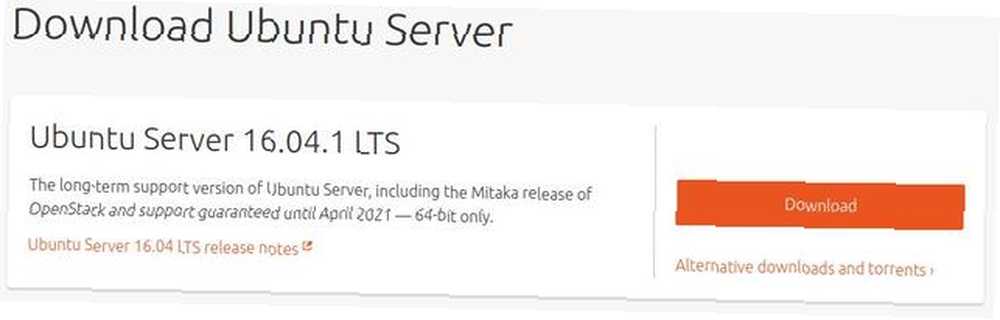
Ubuntu Sunucusunu Yükleme
Ubuntu Sunucusu GUI'sinin daha fazla olduğunu söylemesi dışında, kurulum sürecinde çok fazla ayrıntıya girmeyeceğim “eski okul” Ubuntu Desktop’tan daha iyi bir arayüze sahip, adımlar temel olarak Live DVD’yle aynıdır ve yeni kullanıcılar masaüstü görüntüsünü yüklemekten daha iyi olabilir. Birkaç ipucu:
- Klavyenizdeki ok tuşları, menülerdeki çeşitli seçenekleri vurgulamanızı sağlar.
- Sekme tuşu menü ve onaylama seçenekleri arasında hareket edecektir (geri, devam).
- Boşluk tuşu bir menü seçeneği seçecektir.
- Geri seçeneğini el ile seçmediğiniz sürece Enter tuşu, devam et seçeneğini otomatik olarak seçecektir..
Kurulum işlemi konusunda biraz tedirginseniz, sanal makineyi ateşleyin ve ne olduğunu anlamak için bir kurulum yapın. Zor değil, özellikle de Linux ile zaten bir deneyiminiz varsa. Siz Ubuntu Sunucusunu indirip kurarken, bir fincan kahve almaya gidiyorum..
Paket seçim ekranına geldiğinizde (kurulum işleminin sonunda), sadece enter tuşuna basın. Temel sistem ve ayarlar seçilecektir - ve siz de istersiniz - ancak bu ekrandan bir LAMP sunucusu veya DNS sunucusu kurmanıza gerek yoktur.
Unutmayın, bu temel kurulumda ilerlemeniz için kullanabileceğiniz şık bir GUI veya web tarayıcısı olmayacaktır. Bu makalenin bir mobil cihaza açık olmasını veya işleme başlamadan önce yazdırılmasını öneririm, çünkü bunların tam olarak nasıl göründüğü gösterilen komutları girmeniz gerekir..
Ayrıca bu yazıyı komut satırında okumak isteyebilirsiniz-fu Komut Satırına Başlamak İçin Hızlı Kılavuz Linux Komut Satırına Başlamak İçin Hızlı Kılavuz Linux Komut Satırına Başlamak için Hızlı Kılavuz öğrenmek zor. Eğer bir terminalde rahatsızlık duyuyorsanız, paket yönetim sistemlerinde özetimi okuyun. Hangi Linux Paket Yöneticisi (ve Distro) Size Uygun? Hangi Linux Paket Yöneticisi (ve Distro) Size Uygun? Ana Linux dağıtımları arasındaki en önemli fark paket yöneticisidir; farklılıklar, dağıtım seçiminizi etkileyebilecek kadar güçlü. Çeşitli paket yöneticilerinin nasıl çalıştığına bakalım. , masaüstü ortamınızı kurmak için Apt kullanacağınız için.
Ubuntu'yu Güncelle
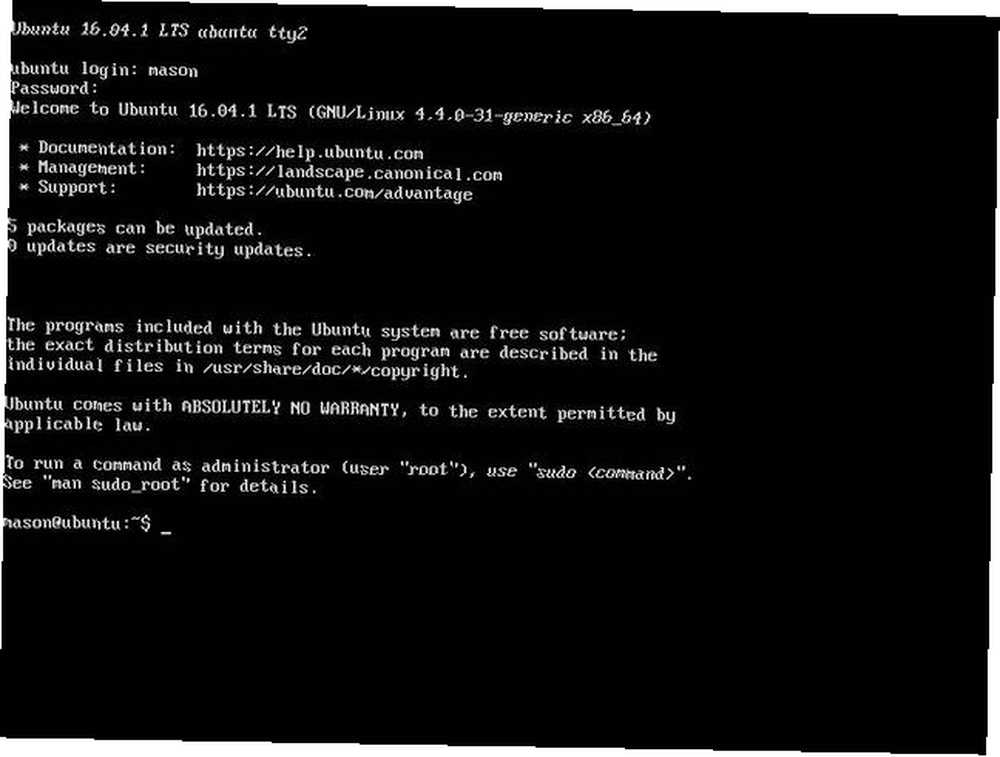
Kurulum tamamlandıktan ve terminale giriş yaptıktan sonra, herhangi bir yeni Linux kurulumunda yapmak istediğiniz ilk şey. 'Mümkün olduğunca sorunsuz gitmek isteyeceğim. İşte atlama yaptıktan sonra yapmanız gereken en önemli beş şey. Yazılımınızın güncel ve güvende olduğundan emin olmak için sisteminizi güncelleyin ve yükseltin. Aşağıdaki komut yapacak. Bu komut yalnızca sisteminizi yükseltmekle kalmaz, sisteminizdeki yazılım kaynaklarını da günceller. Gerçekten bir masaüstü ortamı kurduğumuzda, eski yazılımları yüklemediğimizden emin olmak istiyoruz. Bu, sistemimizin istikrarlı ve güvenli kalmasını sağlar.
sudo apt güncelleme && sudo apt yükseltme
Şimdi hepiniz güncellendi ve bir metin duvarına bakıyorsunuz. Ekranı temizlemek için aşağıdakileri yazın:
açık
Masaüstü Ortamı Kur
Mükemmel. Şimdi masaüstü ortamını kuracaksınız, Sizin Seçiminiz: En İyi 10 Linux Masaüstü Ortamı Sizin Seçiminiz: İlk 10 Linux Masaüstü Ortamı, Gnome'dan KDE'ye, MATE'den Birliğe kadar birçok seçenek var. Nereden başlamalısın? Boğulmuş? Buradan başlayın. . Ubuntu'da, tümü ihtiyaç duymayabileceğiniz bir sürü yazılım yükleyen önceden yapılandırılmış bir dizi masaüstü paketi vardır. Bunun yerine, oturum açma yöneticimizi, LXDM'yi ve hafif, ancak tam özellikli, masaüstü ortamımızı, LXDE Eski Bir Bilgisayarı Kullanmamızı sağlayacak bir grafik sunucu kurmak istiyoruz. Eski Bir Bilgisayar Kullanarak LXDE İle Yeni Hayat Vermek? LXDE ile Yeni Bir Hayat Verin Linux, tartışmalı olarak, Windows ve Mac OS X arasındaki en özelleştirilebilir işletim sistemidir; Ne istersen onu değiştirecek bolca yer var. Doğru kişiselleştirme potansiyel olarak yüksek performansa yol açabilir… .
Ayrıca LXTerminal bir terminal emülatörü kurmak istiyoruz, böylece masaüstü ortamımızdan komutlar vermeye devam edebiliriz. Son olarak, Ubuntu'ya masaüstü ortamımızı çalıştırmak için gerekli olmayan diğer uygulamaları yüklememesini söylemek istediğimizden komutumuza bayrak ekleriz..
sudo apt yükleme xorg lxterminal lxdm lxde - no-install-önerir
Not: LXDE paketinin tamamını yüklerseniz, bunlar varsayılan olarak yüklenir, ancak öğreniyoruz, bu yüzden komutları yazmak iyi bir fikirdir, böylece bilgisayarınızda çalışması için hangi yazılım paketlerinin gerçekte yüklendiğini anlarsınız..
Sisteminize kurulacak masaüstü ortamımızı ve bağımlılıklarımızı ve bunların ne kadar yer kaplayacağını belirten bir metin duvarı görünecektir. Devam edin ve Ubuntu'ya söyle ve kendinize bir şeyler atıştırın. Bir şeker çubuğu gibi küçük bir atıştırmalık olsa da, çünkü bu sadece birkaç dakika sürmeli.
Büyük kurulumlardan sonra her zaman sisteminizi yeniden başlatmanızı öneriyorum. Bu, Linux'un bellekte çalışan tüm arka plan işlemlerini veya yazılımları temizlemesini sağlar. Ubuntu'ya şu komutu verin:
sudo yeniden başlatma
LXDE Kurma ve Synaptic Kullanma
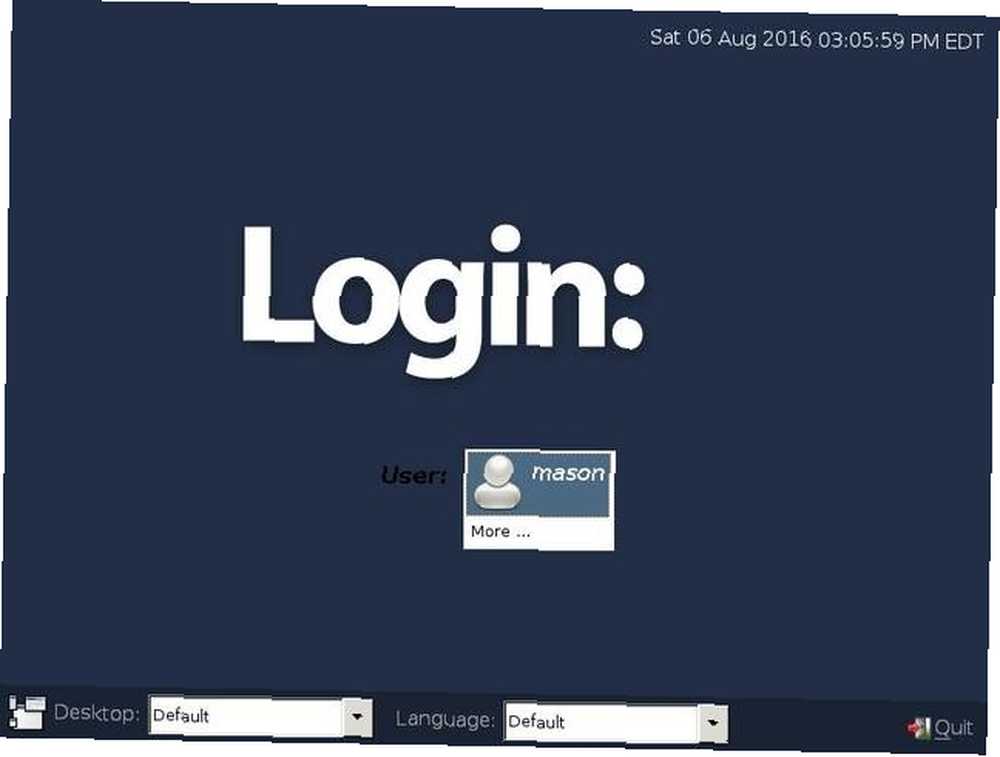
Yeniden başlattıktan sonra, giriş ekranı olan LXDM sunulur. Kimlik bilgilerinizi girin ve masaüstü ortamınızı LXDE ile göreceksiniz..
Görev çubuğunun sol alt köşesindeki menü simgesine tıklarsanız, şaşırtıcı derecede boş olacaktır… hadi değiştirelim. Sistem Araçları alt menüsünden LXTerminal'i açın. Şimdi siz de kullanımda profesyonelleşmekte olduğunuz bir komut satırı istemiyle karşılaşacaksınız..
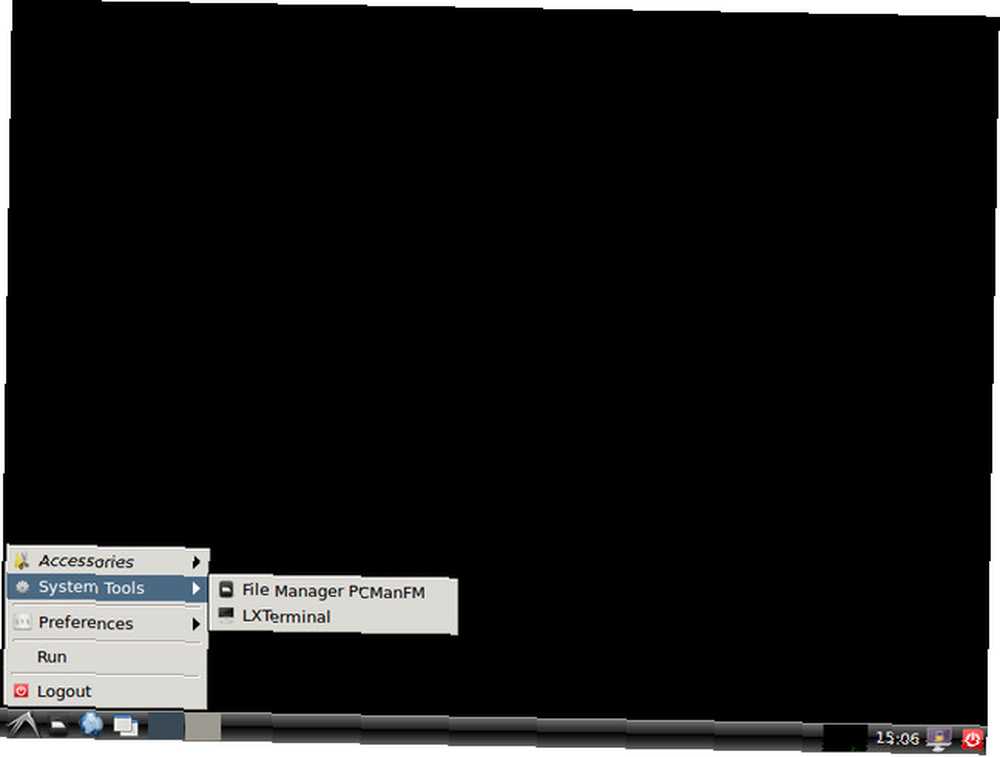
Paketleri grafiksel olarak arayabilmenizi istiyorum. Synaptic paket yöneticisi, yalnızca yazılımı aramanıza izin vermekle kalmaz, aynı zamanda sisteminize ya da sisteminizden yazılım yükler ve kaldırır. Bunu aşağıdaki komutla yükleyin:
sudo apt yükleme synaptic
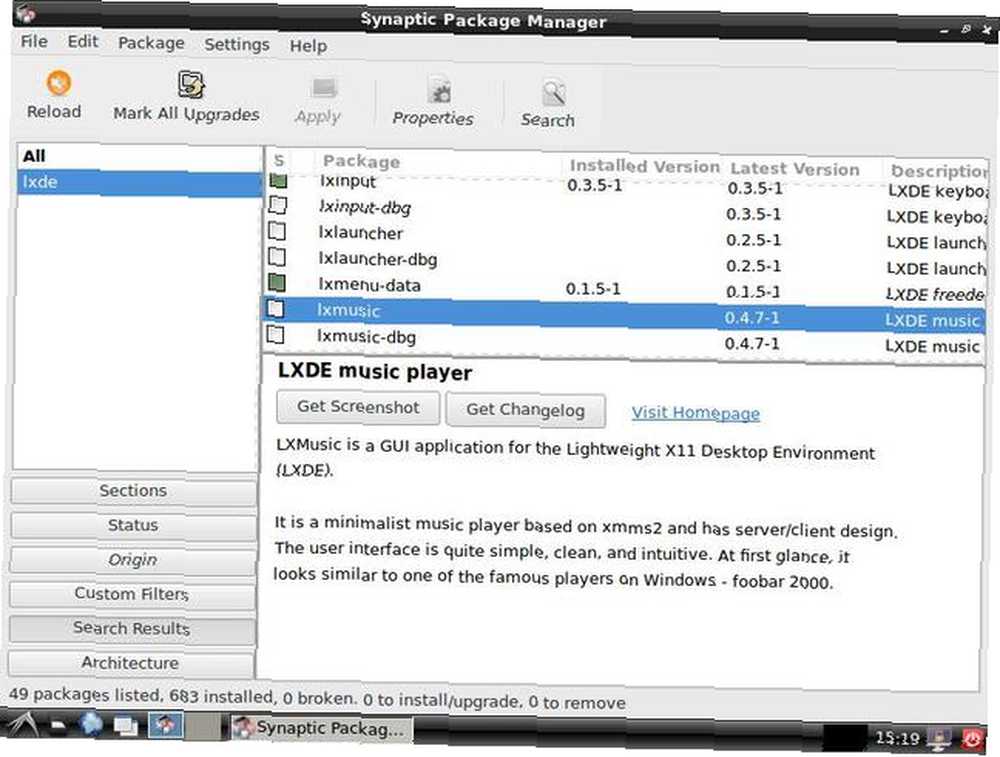
Sinaptik şimdi Tercihler alt menüsünde bulunabilir. Onu aç.
Sol tarafta, mevcut yazılımları gruba göre sıralayacak tüm farklı paket gruplarını görebilirsiniz. Sağ üstte etiketli bir düğme var. “Arama.” Tıklayın ve yazın “LXDE” arama çubuğuna.
Bu size etiketinde bulunan tüm yazılımı gösterecektir., “LXDE,” ve yüklü yazılımı doldurulmuş bir onay kutusu ile gösterir. Yazılımın adına tıklarsanız, paketin adı ve açıklaması açıklama kutusuna yüklenir..
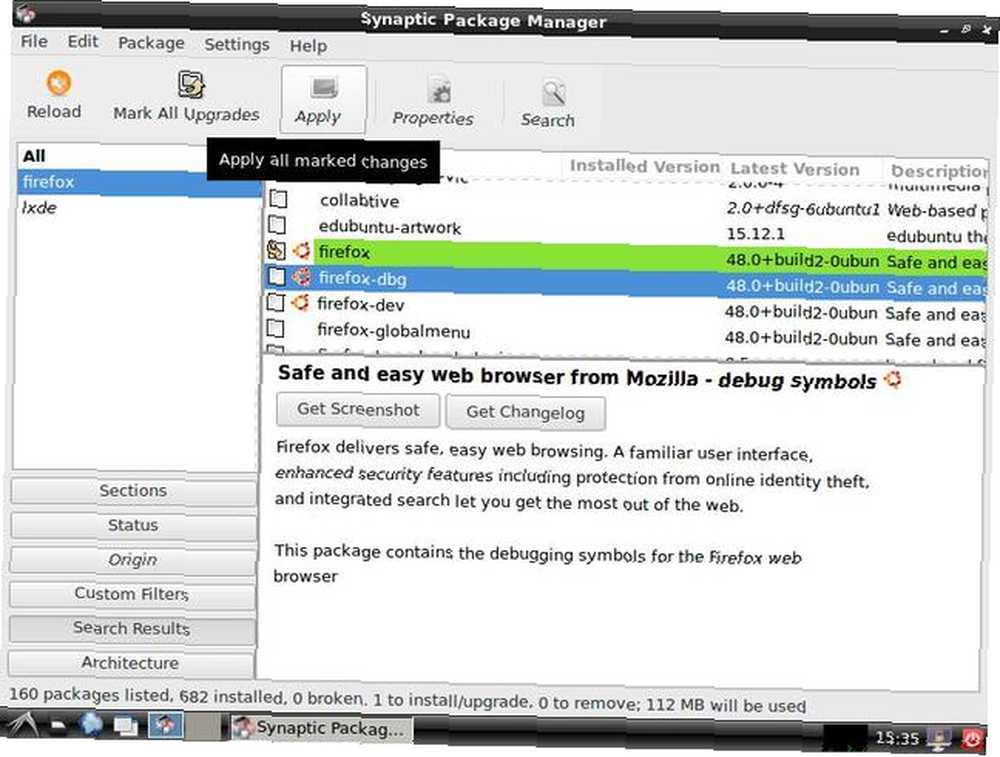
Şimdi Firefox'u arayın. Firefox'u görene kadar paket listesinde aşağı doğru kaydırın. Yanındaki kutuyu tıklayın ve “Kurulum için işaretleyin.” Şimdi, paket listesinin üstündeki şeritteki uygula düğmesine tıklayın. Yüklemeden sonra, Firefox başlat menüsünün İnternet alt menüsünde bulunabilir..

Ayrıca, sizi devam ettirmek ve herhangi bir sorun yaşarsanız size yardımcı olmak için birkaç link vermek istiyorum..
- LXDE web sitesi, LXDE'ye harika bir genel bakış sağlar..
- LXDE wiki, LXDE'deki her bir yazılım parçasının ne yaptığı hakkında ayrıntılı açıklamalar sunar..
- Desteğe ihtiyacınız olursa, LXDE forumu soru sormak için harika bir yerdir.
- Sisteminiz Ubuntu'da kurulu olduğundan, Ubuntu forumu soru sormanız ve cevap bulmanız için bir başka harika kaynaktır..
Özel Ubuntu Sisteminizin Keyfini Çıkarın
Az önce temel bir Linux sistemi, çıplak kemikli bir masaüstü ortamı, bir web tarayıcısı ve bir grafik paket yöneticisi kurdunuz. Düşündüğün kadar zor değildi ve bir ya da iki saatini harcamanın kötü bir yolu değildi.?
Umarım çalışan bir Linux işletim sistemine neyin dahil olduğunu biraz daha öğrenmişsinizdir ve umarım Ubuntu kurulumunuzu kendiniz yapmak için komut satırından ve Synaptic'ten yazılım yüklerken öğrenmeye devam edersiniz..
Sistemi nasıl sevdiğini bilmek istiyorum. Farklı bir masaüstü ortamı ve giriş yöneticisi kurmayı denediniz mi? Bunu kendi başınıza yapmak için hangi uygulamaları yüklemeyi planlıyorsunuz?? Aşağıdaki yorumlarda bana bildirin!











